I denne veiledningen vil du lære hvordan du enkelt kan opprette, redigere og formatere diagrammer i Canva. Diagrammer er et utmerket verktøy for å presentere informasjon klart og visuelt tiltalende. Enten du trenger dem for innlegg i sosiale medier, videoer eller presentasjoner, tilbyr Canva deg mange muligheter til å visualisere dataene dine. La oss dykke rett inn i den spennende verdenen av Canva-diagrammer!
Viktigste funn
- Canva tilbyr ulike typer diagrammer som stolpediagrammer, sirkeldiagrammer og infografikk.
- Du kan legge inn data direkte og tilpasse utseendet på diagrammene dine.
- Farger, skrifttyper og andre designdetaljer er enkle å endre for å tilpasse diagrammene dine.
Trinn-for-trinn-veiledning
Opprettelse av et diagram
For å opprette et diagram, åpne først Canva og gå til fanen "Tema-apper". Der velger du "Diagrammer".
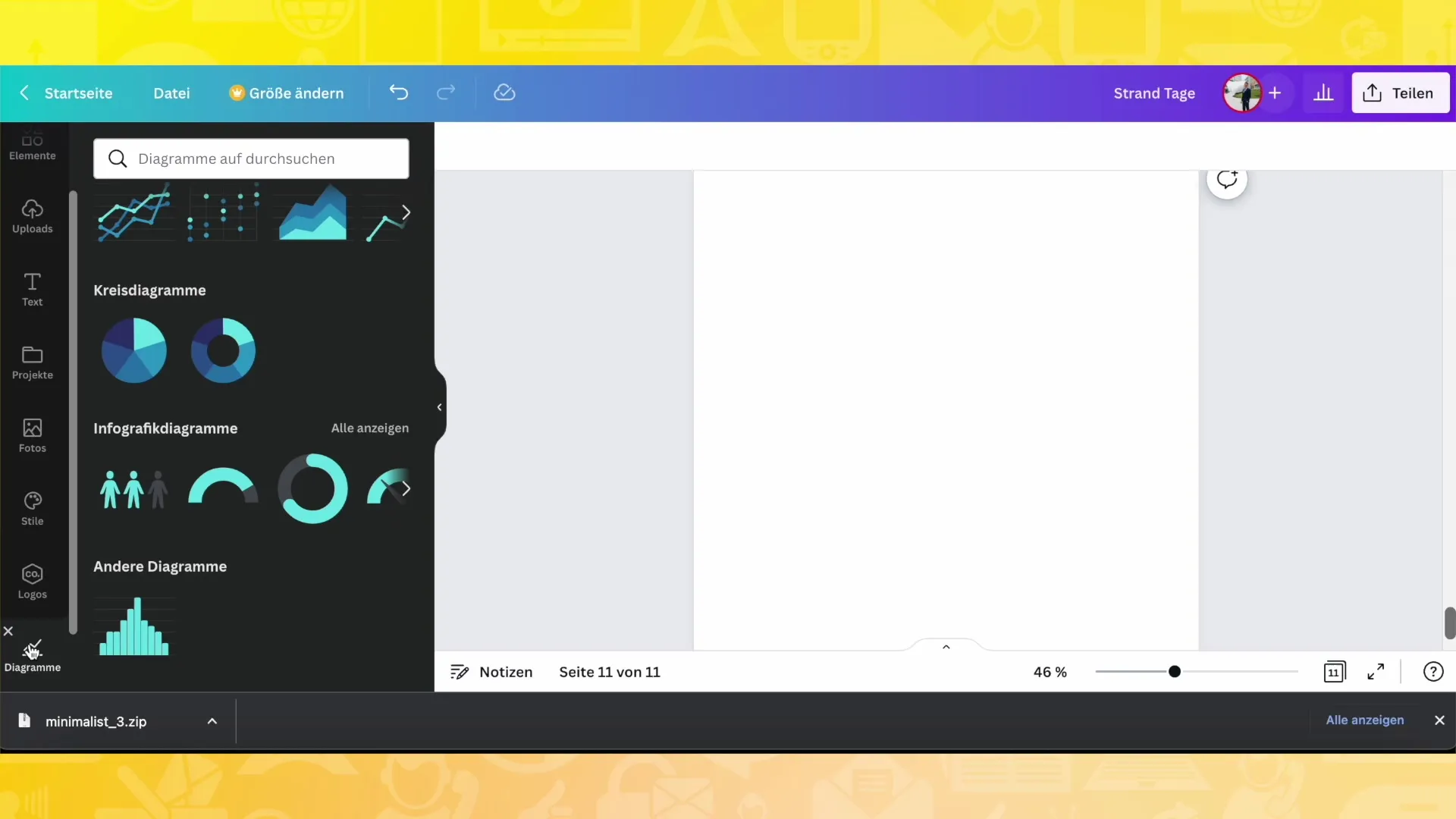
Valg av diagramtype
Du vil se ulike diagramtyper, inkludert stolpediagrammer, punktdiagrammer og sirkeldiagrammer. Velg den diagramtypen som passer best for dataene dine.
Inntasting av data
Etter at du har valgt diagrammet, vil du se ulike datafelt på venstre side. Her kan du legge inn eller tilpasse dataene dine. For eksempel kan du legge til emnet "Sport" og opprette ulike kategorier som "Ernährung" eller "Fitness Studio".
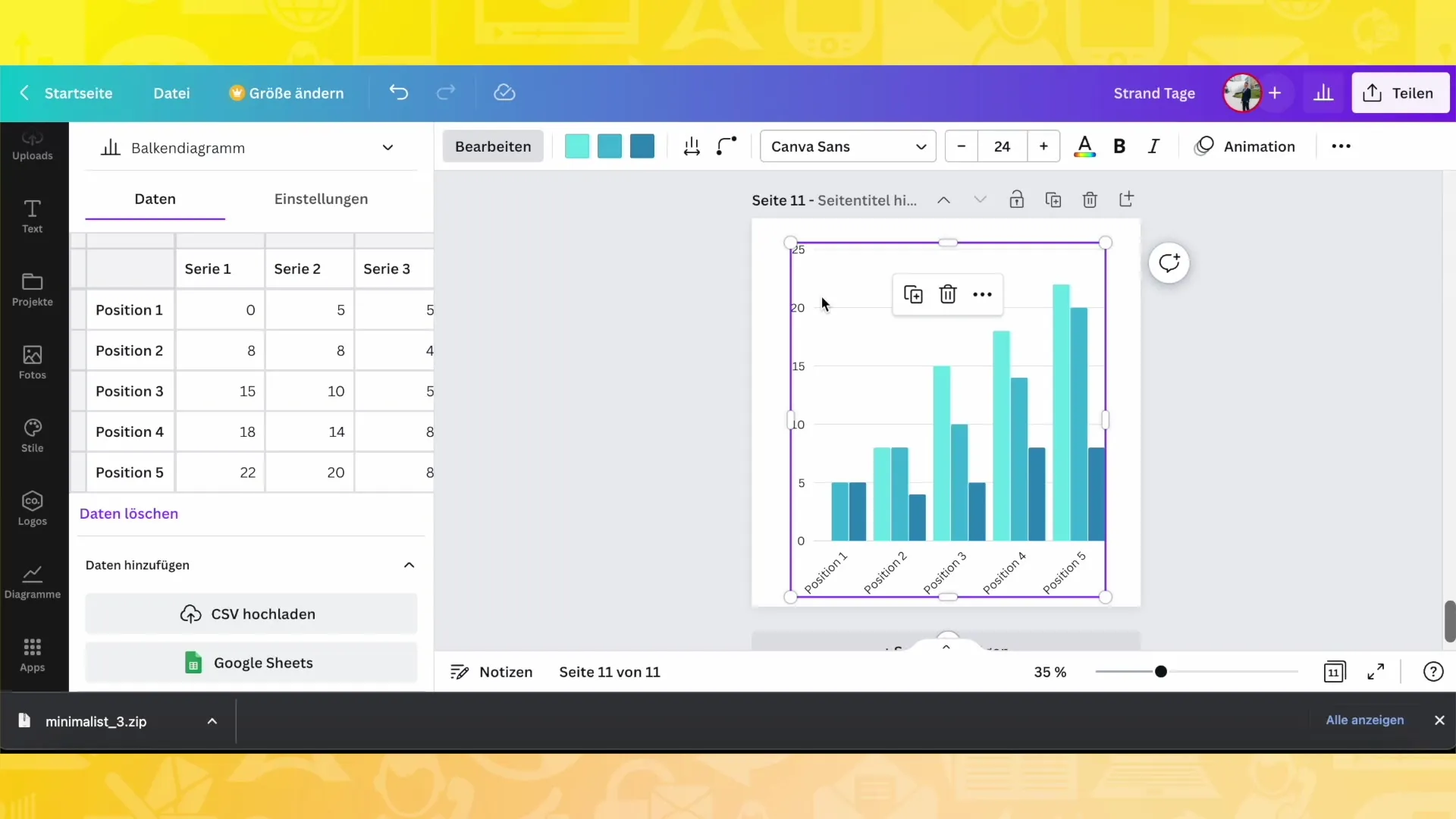
Tilpasning av verdier
Du kan endre verdiene i diagrammet ved å justere de tilsvarende tallene. For eksempel, hvis du har en serie med verdier du ønsker å representere, kan du oppdatere disse ved å skrive inn de ønskede verdiene i feltene.
Fargeendringer
Et viktig steg er å tilpasse fargene i diagrammet ditt. Klikk på fargevalgene øverst på skjermen for å endre fargene på de ulike seriene. Du kan gi diagrammet ditt en enhetlig utforming som passer til merkevaren din eller anledningen.
Tilpasning av avstander og hjørner
Du kan tilpasse avstandene mellom søylene eller representasjonene for å få diagrammet til å virke mer luftig eller kompakt. Du har også muligheten til å avrunde hjørnene på søylene eller la dem være firkantede, avhengig av din designsmak.
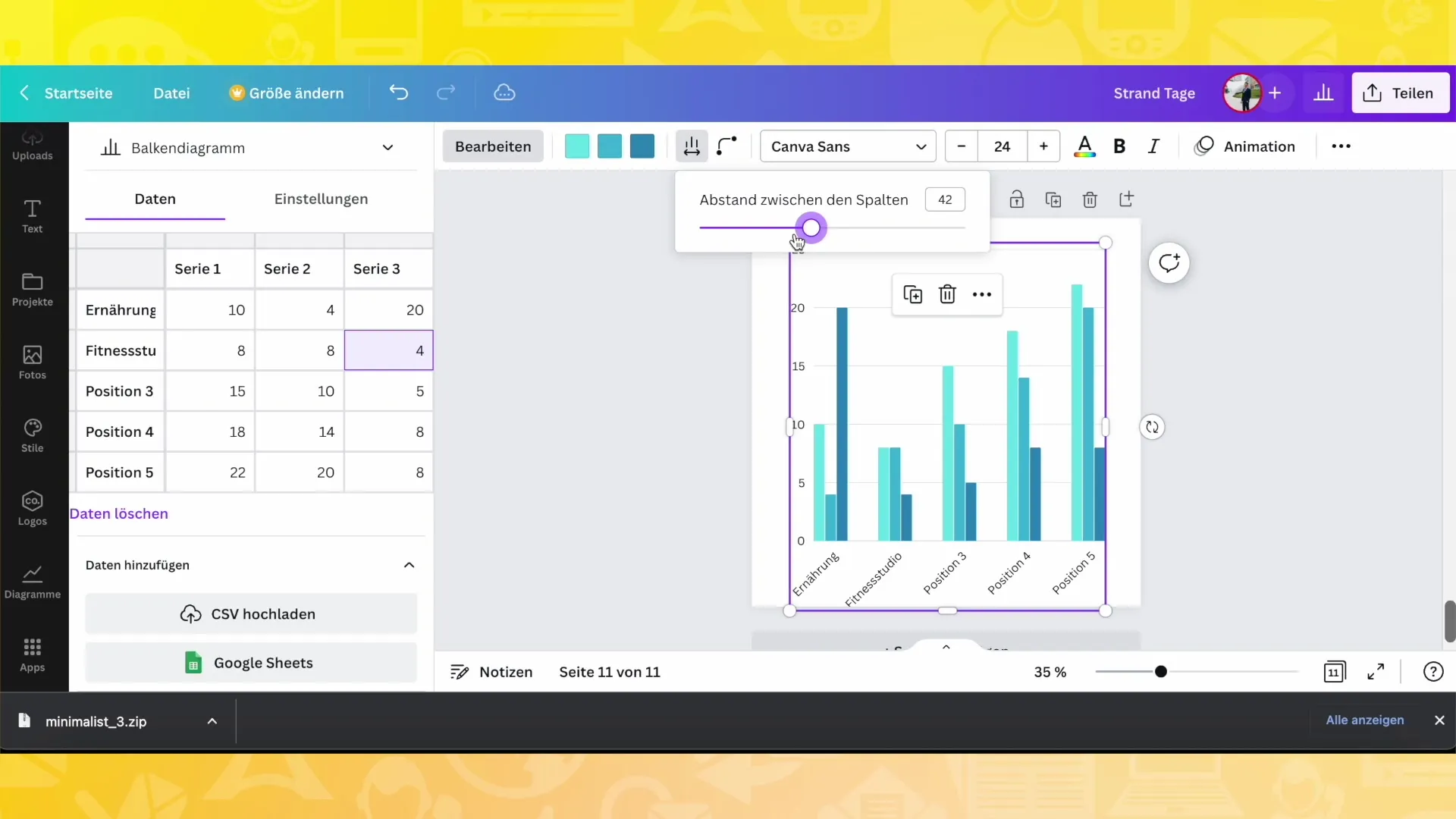
Legender og merking
Det er en god praksis å legge til legender i diagrammet ditt. Klikk på innstillingene og aktiver legenden for å se hvilke farger som tilsvarer hvilke datarekker. Du kan også tilpasse merkingen for å tydeliggjøre hva hver serie representerer.
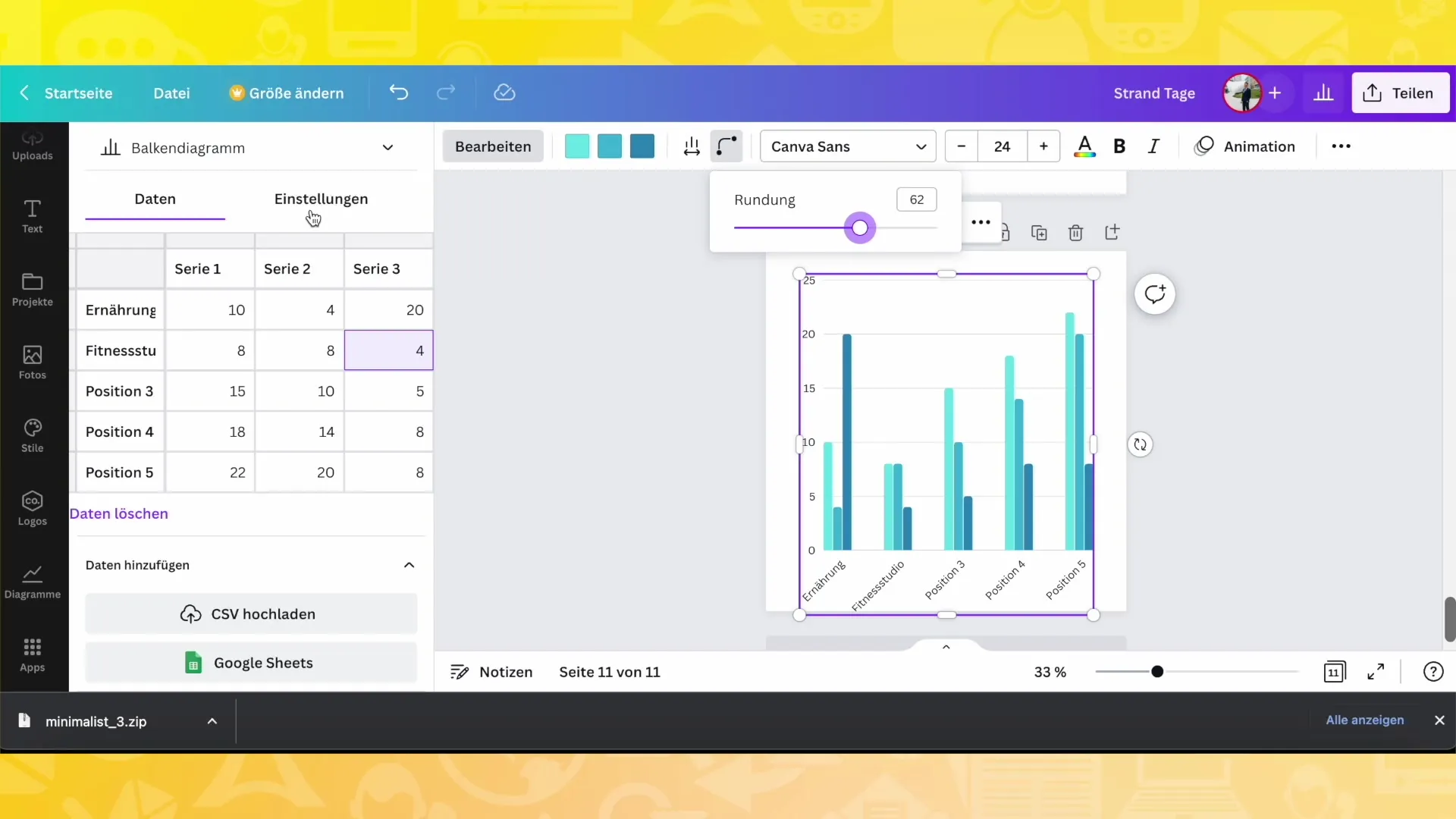
Bruk av infografikk
Hvis du ønsker å gjøre det mer interessant, kan du også bruke infografikk. For eksempel kan du bruke mennesker som symboler for å illustrere prosentandeler. Du har muligheten til å velge mellom ulike symboler og representasjoner.
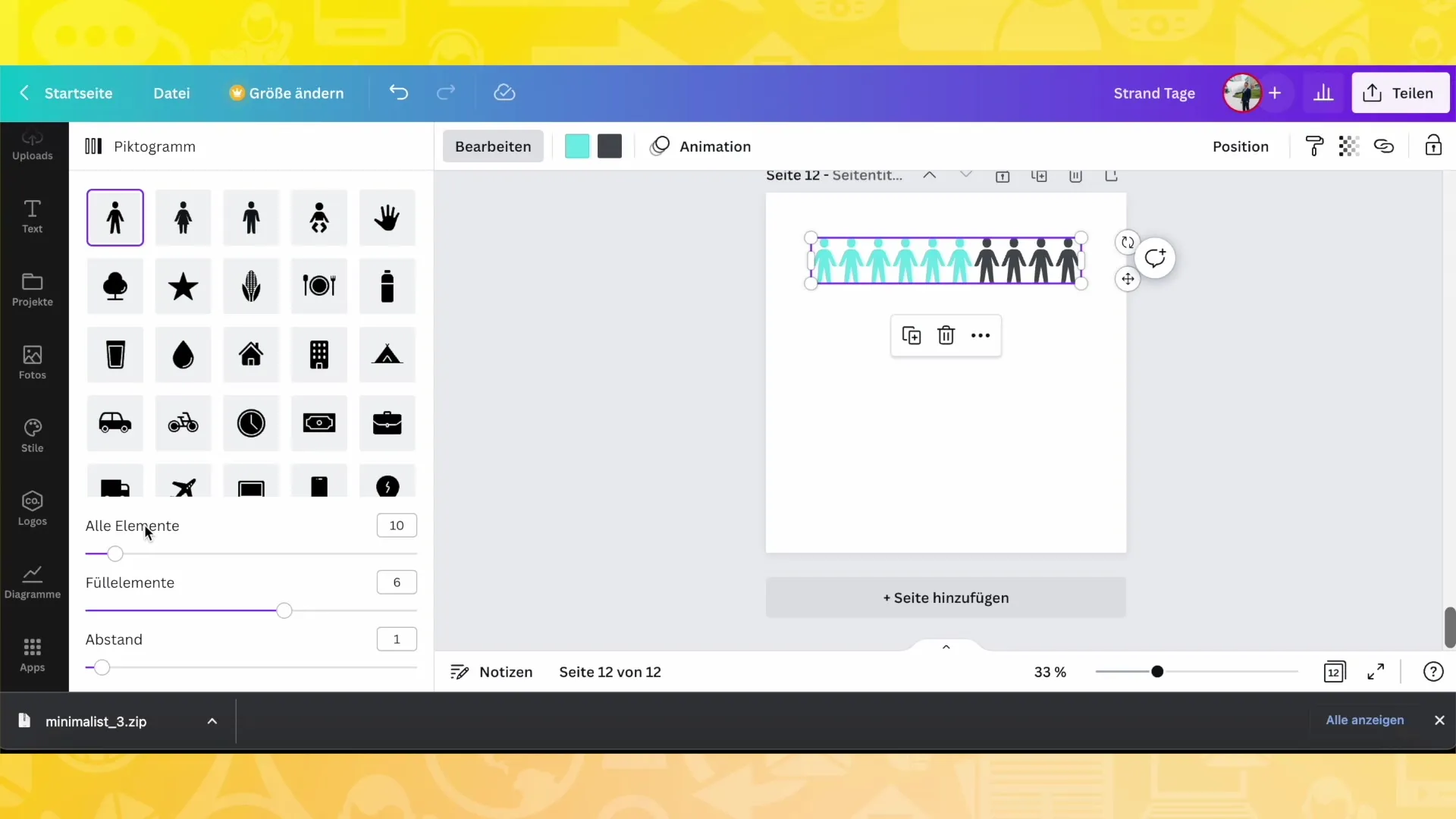
Tilpasning av symbolikk
Velg symboler som understreker meldingen din, og tilpass dem. For eksempel kan du bruke personer som ikoner for forskjellige aldersgrupper eller spesifikke symboler for visse yrkesgrupper. Dette gir diagrammet ditt en personlig touch.
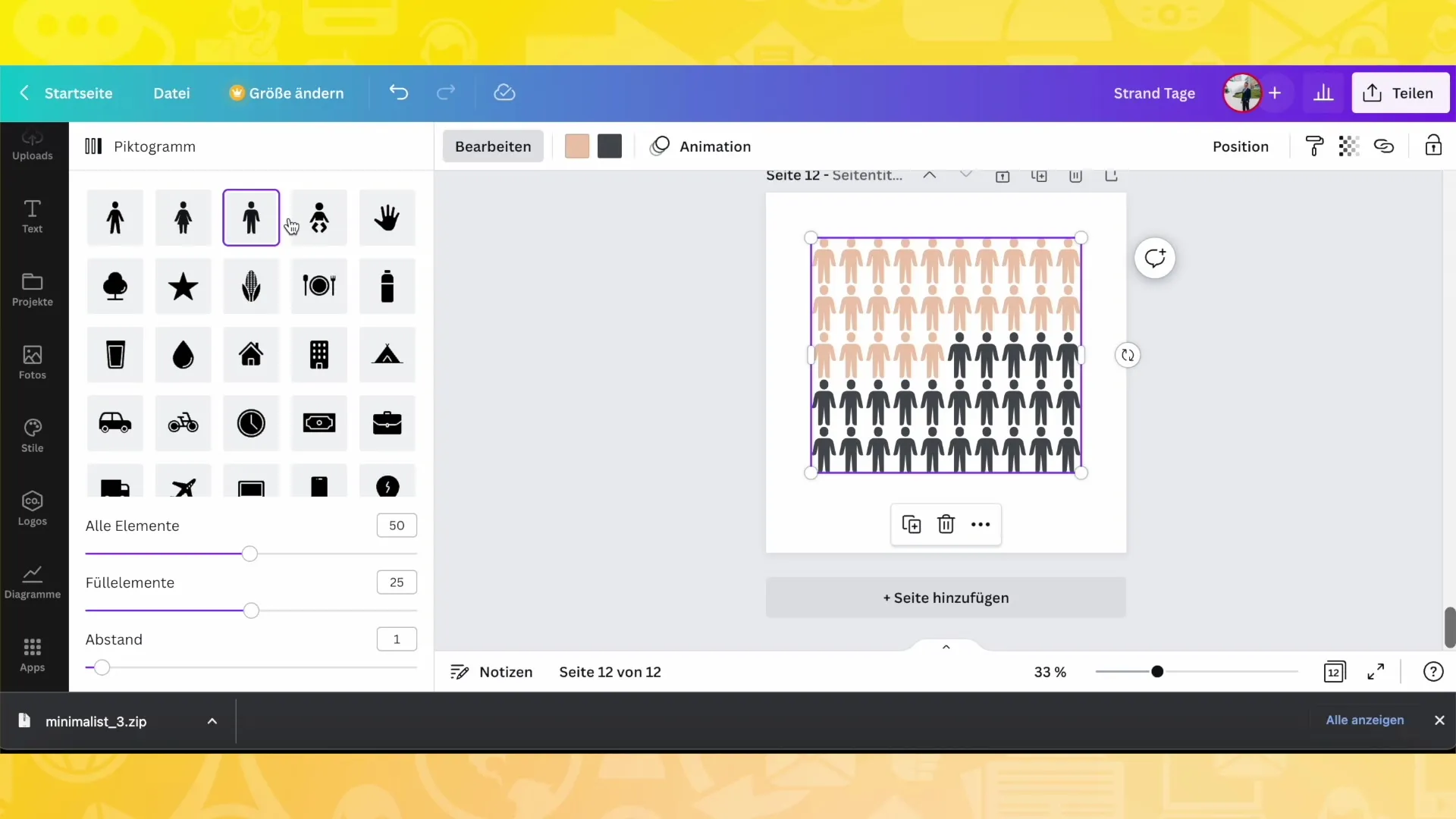
Proporsjonal representasjon i sirkeldiagrammet
Hvis du foretrekker et sirkeldiagram, kan du representere andelene prosentvis og sikre at de faktiske prosentene vises. Juster linjetykkelsen eller velg mellom runde og firkantede representasjoner.
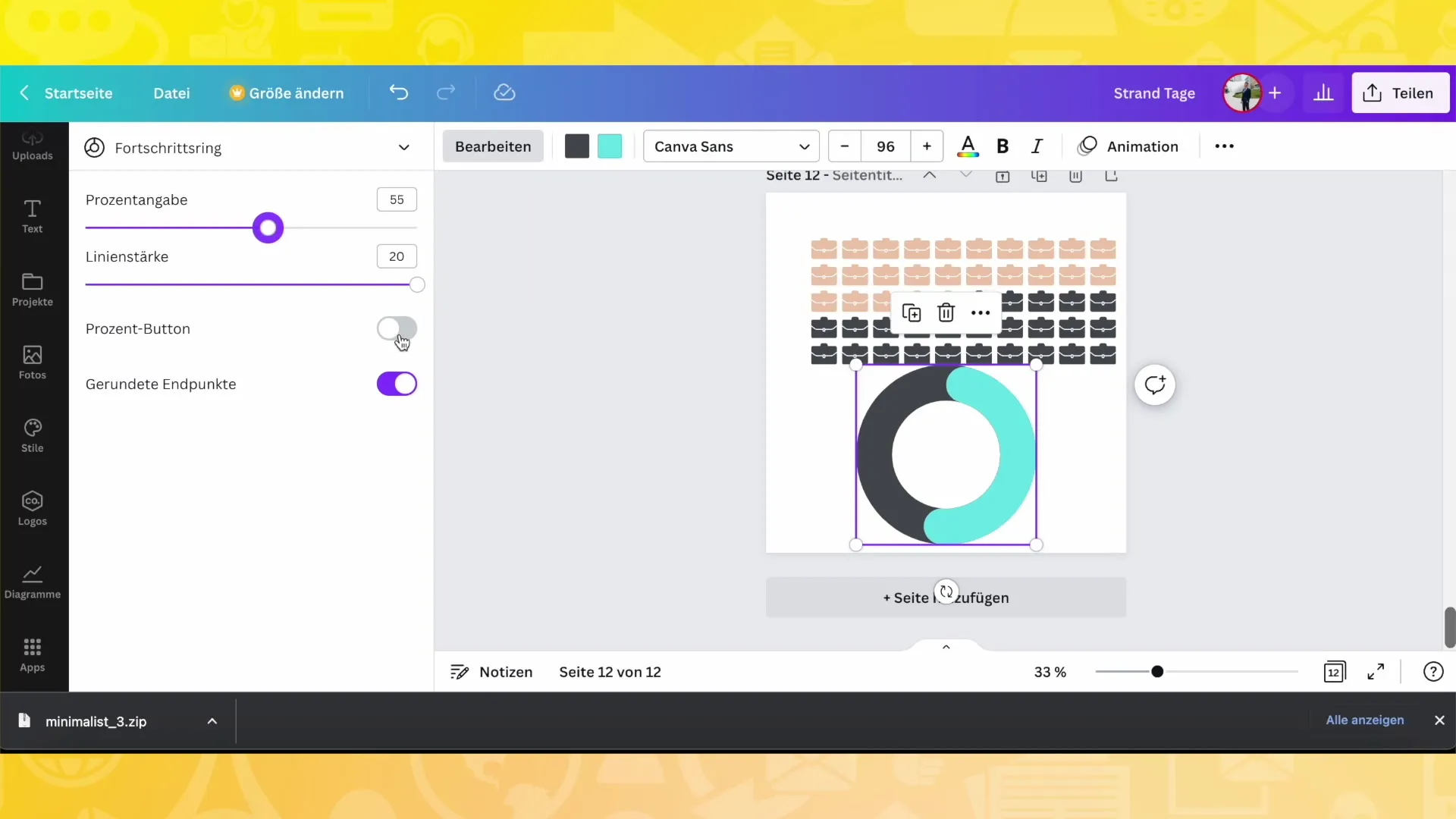
Avsluttende justeringer
Når du har satt sammen diagrammet ditt, gå gjennom alt en gang til. Sørg for at fargene, formatene og dataene er akkurat slik du ønsker dem. Du kan til enhver tid gå tilbake og gjøre justeringer til du er fornøyd med resultatet.
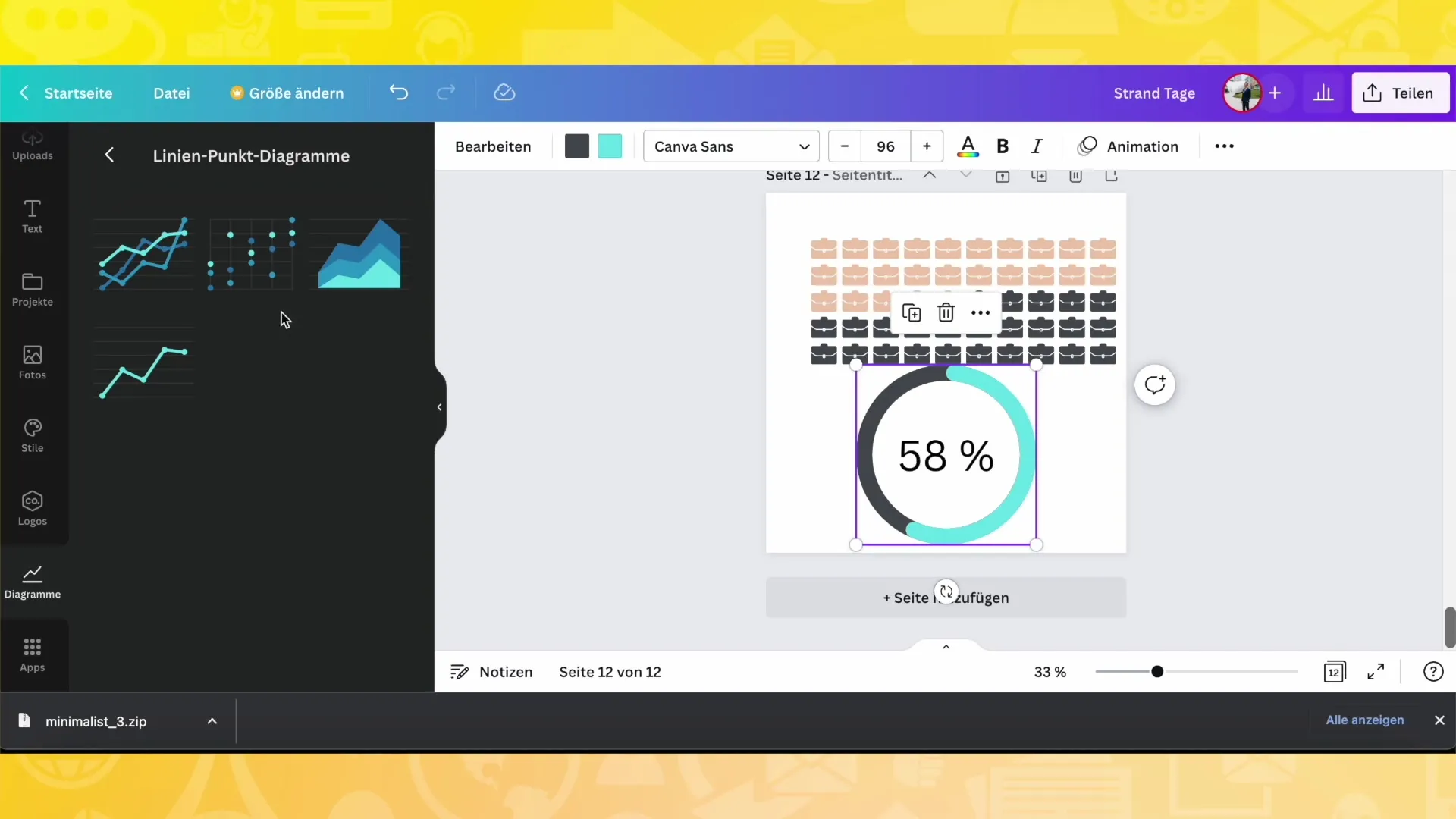
Oppsummering
I denne veiledningen har du lært hvordan du kan opprette og tilpasse ulike diagramtyper i Canva. Fra inndata til endring av farger, til bruk av symboler og legender - mulighetene er nesten uendelige. Eksperimenter med ulike alternativer for å finne de beste løsningene for prosjektene dine.
Ofte stilte spørsmål
Hva kan jeg gjøre med diagrammer i Canva?Du kan opprette diagrammer for innlegg, videoer, presentasjoner og mye mer.
Hvilke diagramtyper er tilgjengelige i Canva?Du har tilgang til stolpediagrammer, sirkeldiagrammer, punktdiagrammer og infografikk.
Hvordan kan jeg tilpasse fargene på diagrammet mitt?Du kan endre og tilpasse fargene i designinnstillingene.
Kan jeg endre størrelsen eller formen på diagrammet mitt?Ja, du kan justere avstandene og hjørnene på søylene eller segmentene etter ønske.
Er det flere tilpasninger og alternativer tilgjengelig i Canva?Ja, Canva tilbyr mange muligheter for å tilpasse diagrammene dine individuelt.


